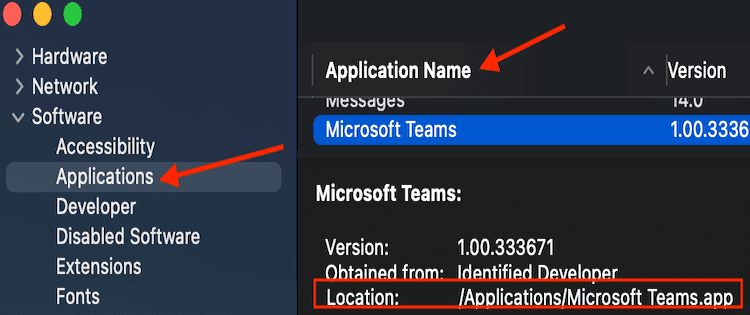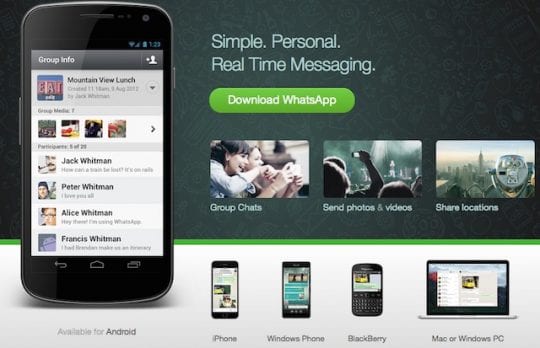Приложения, не отображаемые в Finder на Mac
Что делать, если приложения не отображаются в Finder
Определите реальное местоположение файла
На Mac есть две папки приложений: одна находится в вашем домашнем каталоге, а другая доступна на корневом уровне. Если приложение, которое вы ищете, не отображается в приложениях, возможно, оно находится в другом каталоге. Или вы смотрите только на папку «Приложения» в своей учетной записи.
Проверьте свои Скачать папку, возможно, вы забыли скопировать оттуда свое приложение в Applications. Вы также можете перейти в папку Applications на корневом уровне и проверить, можете ли вы найти там свое приложение. Нажми на Идти меню и выберите Macintosh HD для отображения содержимого корневого каталога. Открой Приложения папку и проверьте, есть ли там нужное приложение.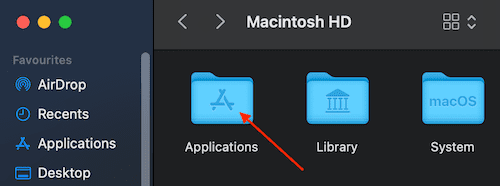
Использовать системную информацию
Есть еще один метод, который вы можете использовать для поиска неуловимых приложений на вашем Mac.
- Нажмите клавишу Option, а затем щелкните свой Меню Apple.
- Выбирать Системная информация (вариант первый).
- На левой панели перейдите к Программное обеспечение и выберите Приложения. Подождите, пока компьютер не заполнит правую панель приложениями, установленными на устройстве.
- Выберите интересующее вас приложение и перейдите на панель ниже, чтобы проверить подробности. Вы также увидите информацию о местоположении приложения. Используйте курсор, чтобы скопировать путь к приложению.

- Затем запустите Finder снова нажмите на Идти меню выберите Перейти в папку и вставьте путь к приложению.
- Нажмите клавишу возврата, чтобы открыть папку, содержащую приложение.
Запустить приложение с помощью терминала
Если у вас нет времени вручную определять местоположение вашего приложения, вы можете использовать Терминал, чтобы запустить его напрямую, независимо от того, где оно находится. Итак, откройте Терминал и войдите в
open -a AppName команда. Замените AppName фактическим именем вашего приложения. Например, если вы хотите запустить FaceTime, введите open -a FaceTime. Если в названии приложения есть пробел, используйте кавычки: open -a «Имя приложения».
Заключение
Если вы не можете найти нужное приложение в папке «Приложения» в Finder, перейдите в папку «Приложения» на корневом уровне, и приложение должно быть там. Кроме того, вы можете использовать Системную информацию, чтобы определить местонахождение проблемного приложения. В заключение хочу сказать, что приложение не пропало, и с Finder все в порядке. Скорее всего, вы просто ищете не в том месте. Мы надеемся, что это руководство окажется для вас полезным. Поделитесь своим мнением в комментариях ниже.